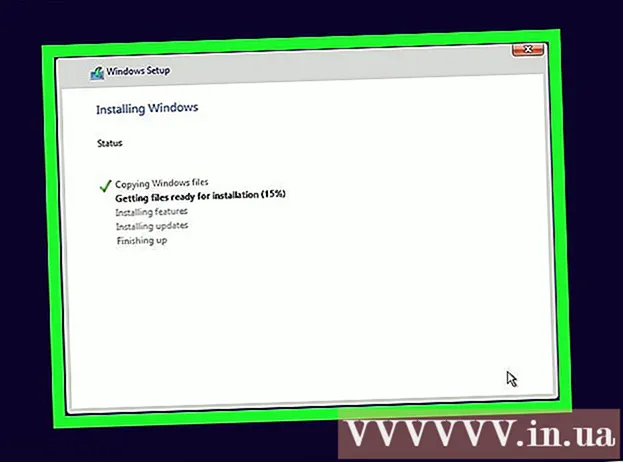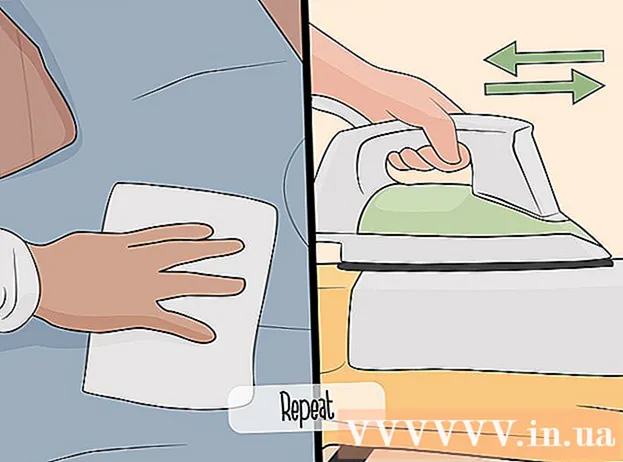Autore:
Louise Ward
Data Della Creazione:
10 Febbraio 2021
Data Di Aggiornamento:
1 Luglio 2024

Contenuto
Questo wikiHow ti insegna come combinare due o più Internet in una rete principale. In questo modo, dividerai la velocità di download in due o più connessioni Internet in modo che la tua velocità di navigazione non sia generalmente influenzata dallo streaming continuo o dal download di file di grandi dimensioni.
Passi
Metodo 1 di 3: su Windows
- Acquista un adattatore Wi-Fi USB (adattatore Wi-Fi USB). Questo dispositivo aggiuntivo sarà necessario affinché il computer riconosca più reti Wi-Fi.
- È possibile trovare Wi-Fi USB su Internet (come i siti di shopping online Lazada, Tiki, ecc.) O negozi di componenti per computer come Phong Vu,.
- Collega l'adattatore Wi-Fi USB al computer. È necessario collegare l'adattatore Wi-Fi a una delle porte USB sullo chassis del computer.
- Se richiesto, segui le istruzioni sullo schermo per configurare l'adattatore.
- Connettiti a una seconda rete Wi-Fi. Fare clic sull'icona "Wi-Fi".

Nella parte inferiore destra dello schermo, fai clic sulla casella a discesa nella parte superiore del menu a comparsa e seleziona Wi-Fi 2 e connettiti alla tua seconda rete wireless. - Apri Start
. Fare clic sul logo di Windows nell'angolo inferiore sinistro dello schermo.
- Apri Impostazioni

(Ambientazione). Fare clic sull'icona a forma di ingranaggio in basso a sinistra nel menu Start. - Clic
Rete e Internet. Questa icona della sfera si trova nella finestra Impostazioni.
- Clic Modifica le opzioni dell'adattatore (Modifica le opzioni dell'adattatore). Questa opzione si trova sotto l'intestazione "Modifica le impostazioni di rete" al centro della pagina. La finestra del Pannello di controllo si aprirà con tutte le connessioni Internet correnti.
- Fare doppio clic sulla rete Wi-Fi principale. Questa è la rete a cui ti sei connesso prima di collegare l'adattatore Wi-Fi. Apparirà una finestra.
- Modifica le proprietà di rete. Per abilitare due connessioni wireless contemporaneamente, è necessario modificare le proprietà di entrambe le reti, prima la rete primaria:
- Clic Proprietà
- Scegliere Protocollo Internet versione 4 (TCP / IPv4) (Internet Protocol versione 4)
- Clic Proprietà
- Clic Avanzate ... (Avanzate)
- Deseleziona la casella "Metrica automatica".
- Importare 15 nella casella di testo "Metrica interfaccia".
- Clic ok in cima alle due finestre.
- Clic Vicino (Chiudi) si trova nella parte inferiore di due finestre.
- Modificare le proprietà della seconda connessione. Procedi come hai fatto per la prima connessione, non dimenticare di inserire anche il numero 15 nella casella di testo "Metrica interfaccia".
- Riavvia il computer. Clic Inizio

, scegli Energia
quindi fare clic su Ricomincia. Dopo il riavvio, il computer utilizzerà entrambe le connessioni per suddividere la larghezza di banda. annuncio pubblicitario
Metodo 2 di 3: su un Mac
- Assicurati di avere due porte Ethernet. Per combinare due reti Internet sul tuo Mac senza utilizzare un router speciale, devi connetterti a ciascun router di rete tramite un cavo Ethernet. Ciò significa che il tuo Mac deve avere due porte Ethernet o essere in grado di connettersi a un adattatore Ethernet:
- Se il tuo Mac ha una porta Ethernet e almeno una porta USB-C (Thunderbolt 3), puoi acquistare un adattatore Ethernet USB-C Apple come seconda porta Ethernet.
- Se il tuo computer Mac non dispone di una porta Ethernet ma ha almeno due porte USB-C (Thunderbolt 3), puoi acquistare due adattatori Ethernet USB-C Apple per formare due porte Ethernet.
- Se il tuo Mac ha solo una porta USB-C (Thunderbolt 3) e non ha una porta Ethernet, non puoi combinare le due reti Internet tramite la connessione Ethernet. Prova invece a utilizzare un router di bilanciamento del carico.
- Poiché il tuo Mac può combinare solo due reti che utilizzano lo stesso standard di connessione conforme a 802.3ad, non puoi utilizzare un adattatore da USB 3.0 a Ethernet.
- Collega entrambi i router al Mac. Con il cavo Ethernet per ogni router, collega un'estremità del cavo alla porta "LAN" (o simile) sul retro del router, quindi collega l'altra estremità alla porta Ethernet del Mac.
- Se il tuo Mac ha solo una porta Ethernet, devi prima connetterti all'adattatore Ethernet.
- Apri il menu Apple
. Fai clic sul logo Apple nell'angolo in alto a sinistra dello schermo. Apparirà un menu a tendina.
- Clic Preferenze di Sistema… (Personalizza sistema). L'opzione si trova nella parte superiore del menu a discesa. Si apre la finestra Preferenze di Sistema.
- Clic Rete (Rete). Questa icona della sfera si trova nella finestra Preferenze di Sistema. Dopo aver fatto clic, si aprirà la finestra Rete.
- Fare clic sull'icona a forma di ingranaggio "Azione" nella parte inferiore sinistra della finestra. Comparirà un menu.
- Clic Gestisci interfacce virtuali ... (Interfaccia di gestione virtuale). Questa opzione si trova nel menu "Azione" che si apre. Si aprirà una nuova finestra.
- Fare clic sul segno + in basso a sinistra nella nuova finestra. Apparirà un menu a tendina.
- Clic Nuovo collegamento aggregato ... (Nuovo set di collegamenti). Questa opzione è nel menu a discesa.
- Seleziona la porta Ethernet. Fare clic sulla casella di controllo a sinistra di ciascuna connessione Ethernet.
- Inserisci il nome. Immettere un nome per la nuova connessione nella casella di testo nella parte superiore della finestra.
- Clic Creare (Crea) quindi seleziona Applicare (Applicare). La tua Internet aziendale verrà creata e connessa al tuo computer. Il tuo Mac divide automaticamente attività come il download e lo streaming di file su due connessioni separate. annuncio pubblicitario
Metodo 3 di 3: bilanciando il carico del router
- Acquista un router per il bilanciamento del carico. Il router di bilanciamento del carico connette tutta Internet in un'unica grande sessione di trasmissione. È possibile connettere più modem sulla stessa rete Wi-Fi al router di bilanciamento del carico e verranno gestite tutte le reti del modem.
- Un router con bilanciamento del carico a due connessioni costa circa 900.000 - 2.100.000 VND.

Collega tutti i modem al router. Con due o più reti Wi-Fi trasmesse da modem separati, è possibile collegarle al router di bilanciamento del carico inserendo un'estremità del cavo Ethernet nella porta quadrata "Internet" del modem, con l'altra estremità collegata alla porta. dietro il router.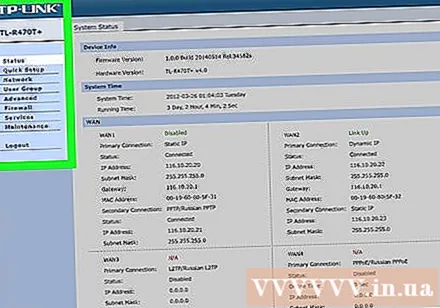
Apri la pagina di configurazione del router sul computer. Lo farai inserendo nel tuo browser l'indirizzo IP della connessione comunemente usata (che si trova nelle impostazioni di rete del tuo computer).- Se, dopo essersi connessi all'indirizzo IP nelle impostazioni di rete del computer, la pagina di configurazione del router non si apre, controllare la sezione "Configurazione di base" del manuale del router per trova l'indirizzo esatto.
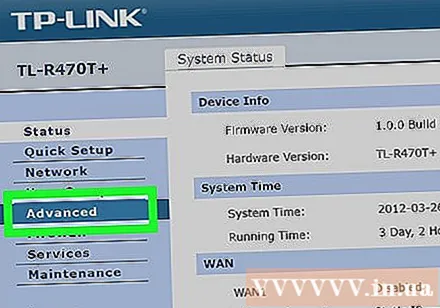
Clic Avanzate. Questa opzione si trova solitamente sul lato sinistro della pagina del router.- Sebbene la maggior parte dei router per il bilanciamento del carico abbia una pagina di configurazione abbastanza simile, potresti notare lievi differenze in alcune opzioni e posizioni a seconda del produttore del dispositivo.
Clic Bilanciamento del carico (Bilanciamento del carico) Anche questa opzione si trova in genere sul lato sinistro della pagina.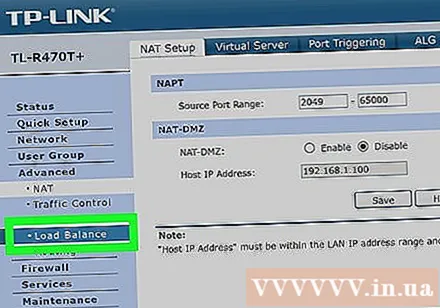
Deseleziona la casella di controllo "Abilita routing ottimizzato per le applicazioni". Questa casella si trova generalmente nella parte superiore della pagina.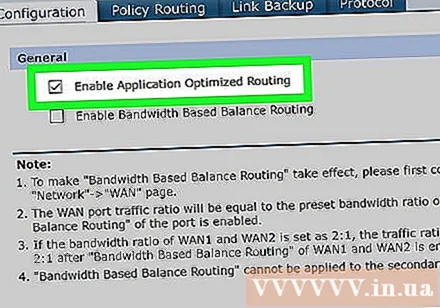
Deseleziona la casella "Abilita routing saldo basato sulla larghezza di banda". Questo e il precedente consentiranno al router di combinare il bilanciamento del carico del Wi-Fi in un'unica rete.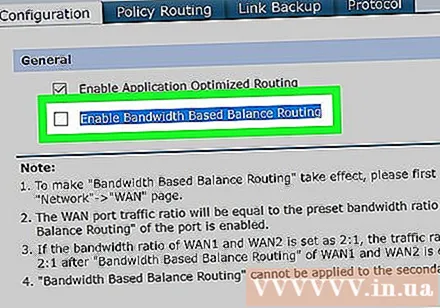
Clic ok bene Salva (Salva). Le tue impostazioni verranno salvate.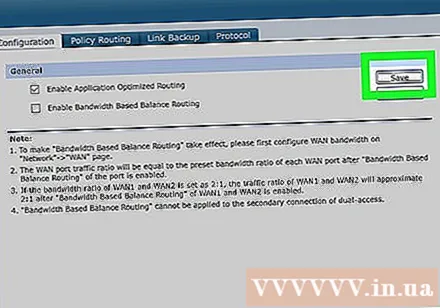
Goditi la velocità della rete combinata. Dopo aver configurato il router di bilanciamento del carico e collegato il computer al nome del router dal menu Wi-Fi, dovresti notare una differenza di velocità durante la navigazione sul web. annuncio pubblicitario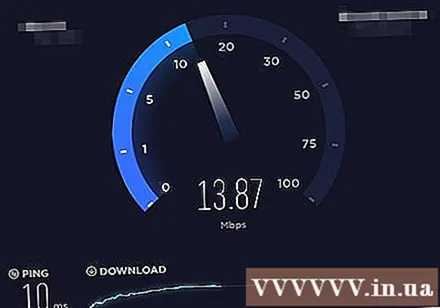
Consigli
- Quando sono connesse più reti, le due reti condividono il traffico tra loro e il fattore che migliora non è la velocità di download, ma la larghezza di banda (quanta capacità è possibile scaricare prima che la velocità diminuisca).
- Prova a riprodurre in streaming il film mentre scarichi il file di grandi dimensioni sulla rete combinata per vedere se la larghezza di banda migliora.
- Se non disponi di una connessione Wi-Fi diversa dalla rete domestica o lavorativa, puoi utilizzare lo smartphone come hotspot personale e creare la tua rete wireless personalizzata.
avvertimento
- La combinazione di più reti private potrebbe violare il contratto del provider di servizi Internet. È necessario ricontrollare i dettagli del contratto di servizio di rete prima di poter combinare due o più connessioni Internet.